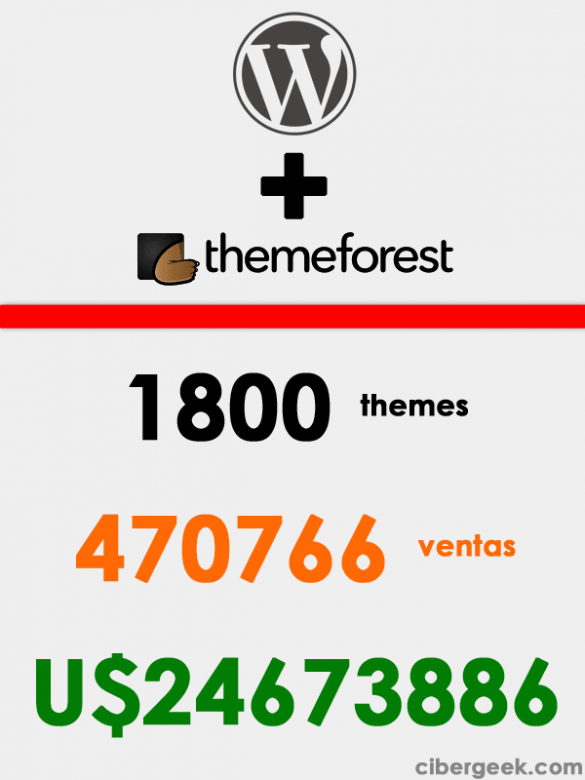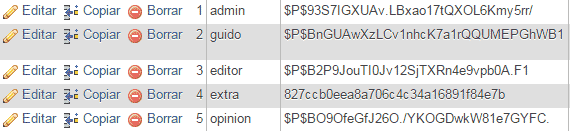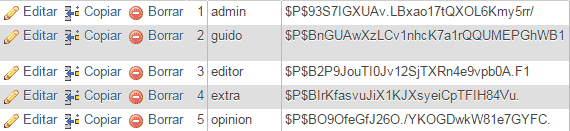Plantillas populares en ThemeForest
Hace unos días había publicado un articulo con un breve resumen del mercado de plantillas de WordPress en ThemeForest, básicamente en esa primera entrega el tema era la cantidad de ventas y las plantillas más vendidas ordenadas por el total de ventas, sin tener en cuenta la relación ventas/días en la tienda.
En esta ocasión voy a publicar el listado de ventas ordenado por el “Indice de ventas”, que es como decidí llamar a la relación que existe entre la cantidad de ventas y los días que una plantilla lleva en la tienda desde su fecha de publicación, lo cual en definitiva marca la cantidad de ventas por día que tiene el theme o plantilla. La diferencia con las ventas totales se da en el hecho de que el ordenamiento por dicha cantidad no contempla el tiempo que llevó alcanzar ese número.
Las 10 plantillas con la mayor cantidad de ventas por día al momento del revelamiento eran:
- Rosemary – A Responsive WordPress Blog Theme
- Stockholm – A Genuinely Multi-Concept Theme
- BeTheme – Responsive Multi-Purpose WordPress Theme
- Blogging – Beautiful & Responsive WordPress Theme
- BuildPress – Construction Business WP Theme
- Story – Creative Responsive Multi-Purpose Theme
- Cabin – A Beautiful Vintage-Inspired Theme
- Listify – WordPress Directory Theme
- Newsmag – News Magazine Newspaper
- Construction – WP Construction, Building Business
Hay que considerar varios factores, por ejemplo la plantilla Rosemary es la primera en cuanto a ventas por día, pero su precio es de U$38, apenas 5 dólares por encima del precio mínimo de la tienda que es de U$33.
Además, otro factor es que muchas veces se hacen preguntas antes de comprar una plantilla, por lo que si se trata de una plantilla que fue publicada hace poco tiempo es probable de que haya nuevas preguntas que puedan hacer que posibles compradores tarden en decidirse hasta que sus interrogantes no sean respondidos.
Precios como incentivo para aumentar las ventas
Algo a tener en cuenta es que los precios los pone el “equipo” de ThemeForest dependiendo de las características de las plantillas y es un proceso con un alto grado de subjetividad, algo que me resultó interesante, ya que antes de conocer esto pensaba que una buena estrategia para posicionar una plantilla en el mercado era comenzar a venderla barata y luego de que esté establecida subir un poco el precio. Ojo, esto no quiere decir que esto no suceda, pero aparentemente es un proceso automático en el cual el precio es modificado por un algoritmo que controla la variación en la cantidad de ventas respecto al precio, algo que no es para nada nuevo y es utilizado comúnmente en ecommerce.
Listado completo de plantilla de Themeforest ordenado por ventas por día
Acceder a los datos en Google Docs.